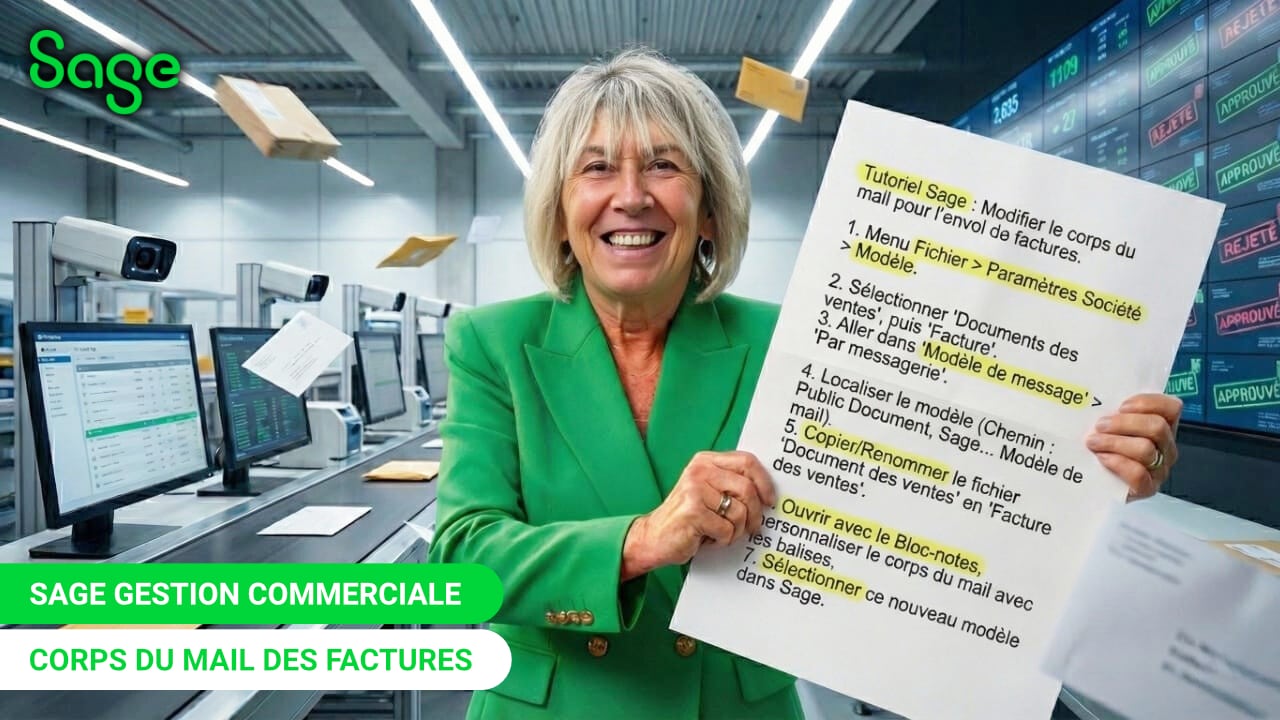Sage 100 Gestion Commerciale – Les filtres simples sur la liste des documents
Dans ce tuto rapide, Thibault vous montre comment optimiser votre navigation dans Sage 100 Gestion Commerciale (Gescom) grâce aux filtres simples disponibles dans la liste des documents.
Que vous gériez des devis, bons de commande ou factures, la recherche manuelle peut vite devenir un casse-tête. Heureusement, Sage 100 propose des filtres puissants mais souvent sous-utilisés.
Rechercher un mot dans la liste : l’outil de base
En haut de la liste des documents, un champ est prévu pour rechercher un mot-clé spécifique.
🧩 Exemple : vous tapez « bague », Sage 100 va chercher ce terme dans tous les éléments affichés (désignation, référence, etc.).
🛠️ Si aucun résultat n’est trouvé, cela peut simplement venir du fait que le mot n’est pas présent dans les champs visibles.
💡 Astuce : utilisez le menu déroulant à droite du champ pour modifier le mode de recherche :
- Commence par : le mot doit débuter le champ
- Contient : le mot peut être présent n’importe où
- Égal à : correspondance exacte
Filtres rapides à gauche : triez par type de document
Sur la barre latérale gauche, vous pouvez filtrer rapidement par type de document :
- ✅ Devis uniquement
- ✅ Bons de commande uniquement
- ✅ Factures uniquement
- ✅ Tous les documents si vous voulez revenir à une vue complète
Ce tri immédiat permet d’éviter de faire défiler toute une liste inutilement.
Les filtres du bas : les plus puissants… et les plus oubliés !
Tout en bas de la fenêtre se trouvent plusieurs filtres essentiels pour affiner vos recherches :
| Filtre | Utilité |
|---|---|
| Type de tiers | Choix entre Clients ou Prospects (si vous utilisez les prospects dans Gescom) |
| Code client | Recherche sur un client spécifique |
| Dépôt de stockage | Utile si vous gérez plusieurs dépôts (sinon, ce sera le dépôt principal) |
| Plage de dates | Recherche de documents entre deux dates précises |
📞 Cas pratique : Un client vous appelle :
« Je vous ai commandé un article en mai, je ne me rappelle plus du nom. »
➡️ Vous filtrez uniquement ce client, sélectionnez la période de mai, et Sage vous affiche les documents correspondants.
Réinitialiser les filtres : retour à zéro en un clic
En bas de la fenêtre, vous trouverez une petite croix 🗙 marquée « Réinitialiser« .
Cliquez dessus pour supprimer tous les filtres d’un coup et revenir à une vue neutre.
✔️ C’est l’étape à ne pas oublier avant de lancer une nouvelle recherche, pour éviter les filtres résiduels.
Voir aussi : le tuto sur les filtres avancés
Ce tuto couvre les filtres simples, mais un autre épisode vous montre comment utiliser les filtres personnalisés ou multicritères de Sage 100.